A Apple deu ao seu iPhone um novo recurso chamado Voz Pessoal com o lançamento do iOS 17. Ele usa aprendizado de máquina para analisar sua fala e criar uma versão gerada por IA que soa semelhante à sua maneira de falar. Isso leva a síntese de fala a um novo nível.
Muitos telefones Android não possuem esse recurso. No entanto, o Google possui recursos de conversão de texto em fala semelhantes como recurso de acessibilidade. Funciona de forma diferente e não há opção de usar uma voz que soe como a sua. Por exemplo, você pode usar o recurso de texto em tempo real (RTT) do Android para acelerar as mensagens de texto e fazer com que as conversas fluam mais como você está acostumado quando fala.
O que é voz pessoal?
Voz Pessoal é uma opção do iOS 17 que permite ao iPhone sintetizar fala com base em vários exemplos de sua voz. A Apple usa inteligência artificial para criar um simulador de voz com tecnologia semelhante à usada para fazer um deepfake, mas com um propósito mais nobre.
Este recurso de acessibilidade preserva sua voz caso você não consiga vocalizar seus pensamentos. Os distúrbios de comunicação afetam muitas pessoas e essa deficiência pode ser temporária, permanente ou progressiva.
Distúrbios neurológicos como ELA, doença de Parkinson, esclerose múltipla e acidente vascular cerebral afetam o sistema nervoso, às vezes interferindo na capacidade de falar. Os impedimentos de fala podem dificultar a comunicação e a laringite pode tornar a sua voz demasiado suave para ser ouvida.
Você pode usar a voz pessoal da Apple para digitar e falar com uma voz que soe mais parecida com a sua quando não puder usar sua fala natural. No entanto, você deve configurar a Voz Pessoal enquanto ainda pode falar.
Você não pode usar a Voz Pessoal como voz para Siri ou com outra opção de fala em dispositivos Apple.
Como adiciono minha voz ao meu iPhone?
É fácil adicionar sua voz ao iPhone se for um modelo recente com iOS 17 ou mais recente. O Personal Voice é compatível com outros dispositivos Apple e você pode compartilhar sua voz sintetizada entre dispositivos com o iCloud.
Veja como configurar a Voz Pessoal e adicionar sua voz como uma opção para comunicação de texto para fala.
A Voz Pessoal está disponível apenas em inglês.
Grave amostras de voz
- Abra o Configurações aplicativo, role para baixo e selecione o Acessibilidade aba.
- Role para baixo e escolha Voz Pessoal no Discurso seção.
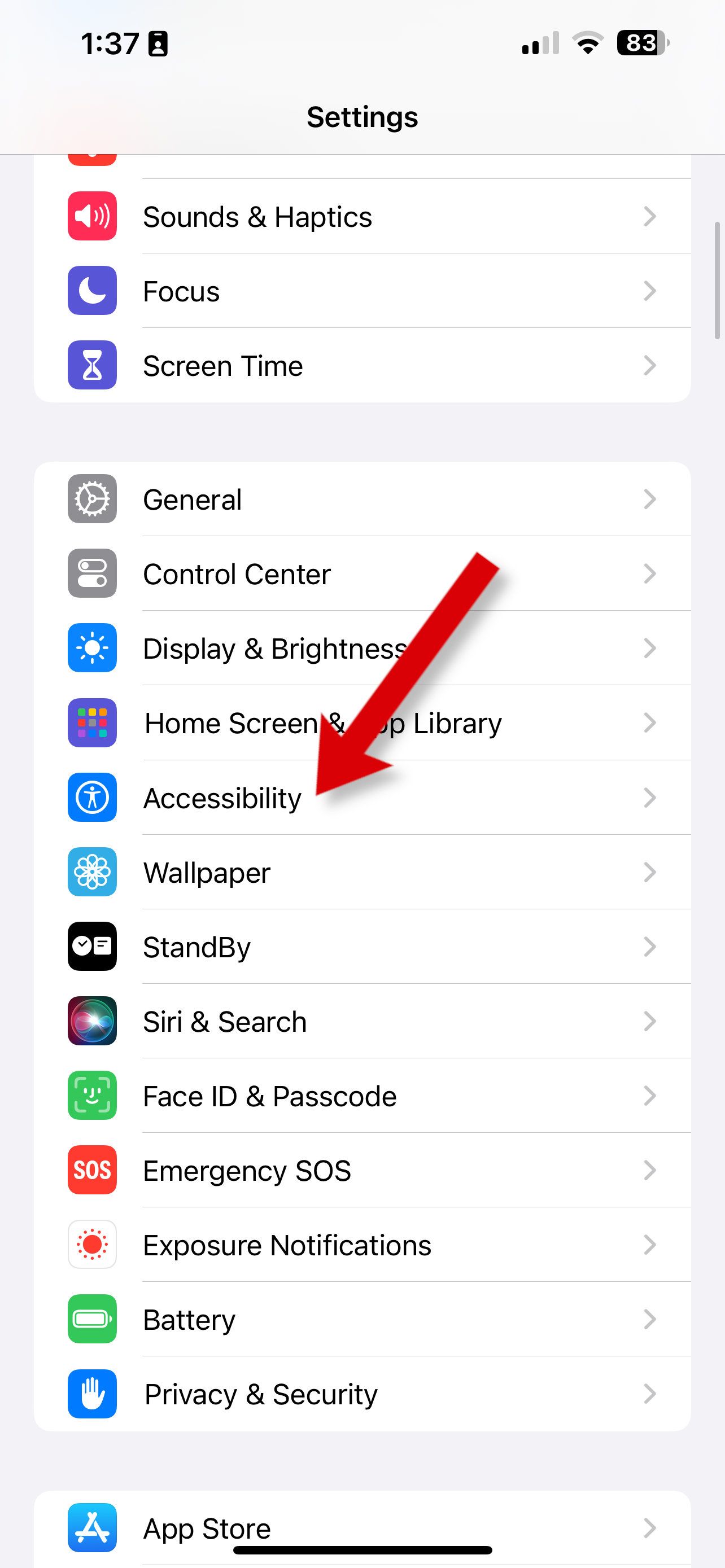
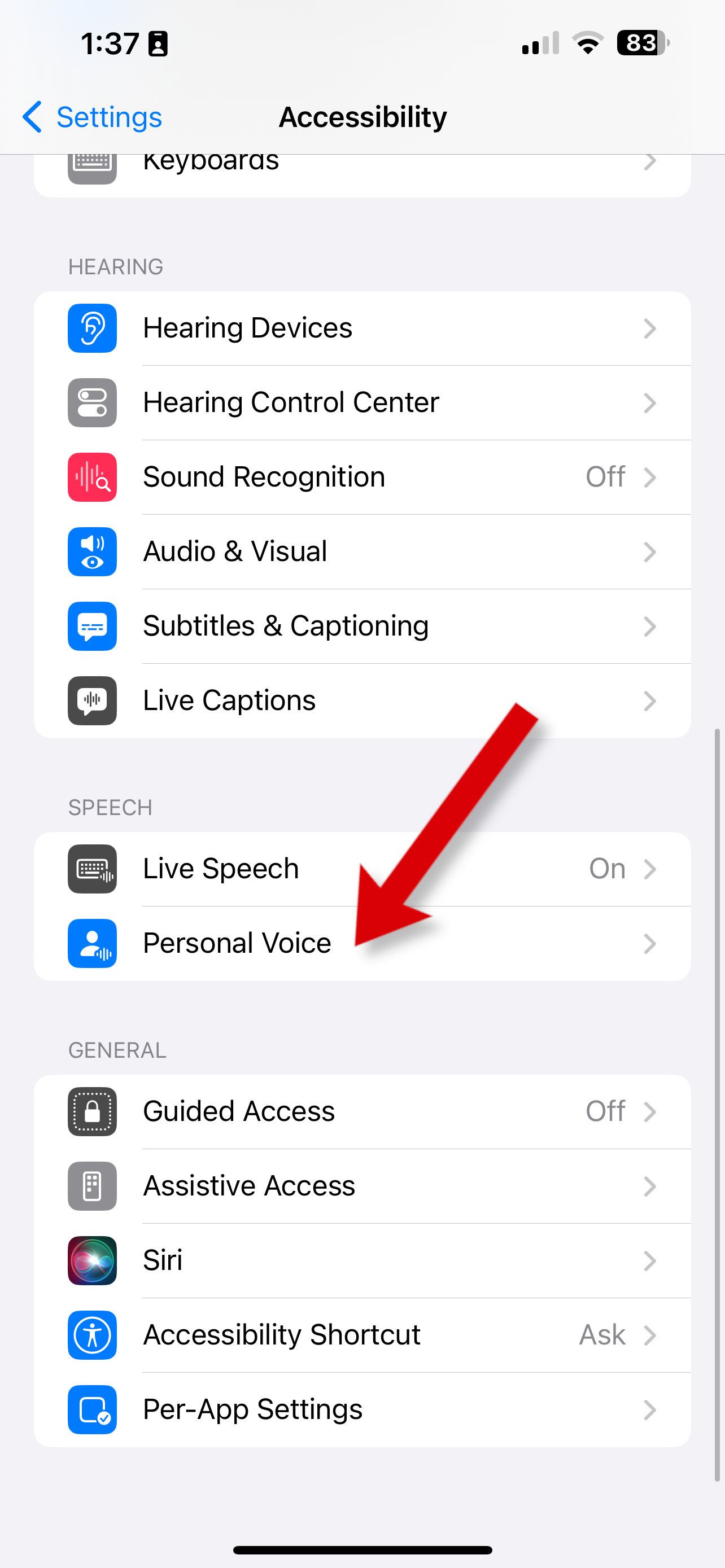
- Selecione Crie uma voz pessoal e autentique com Face ID, TouchID ou senha para gravar amostras de fala.
- Encontre um local tranquilo para gravar as amostras com boa qualidade de som.
- Tocar Continuar para percorrer as instruções.
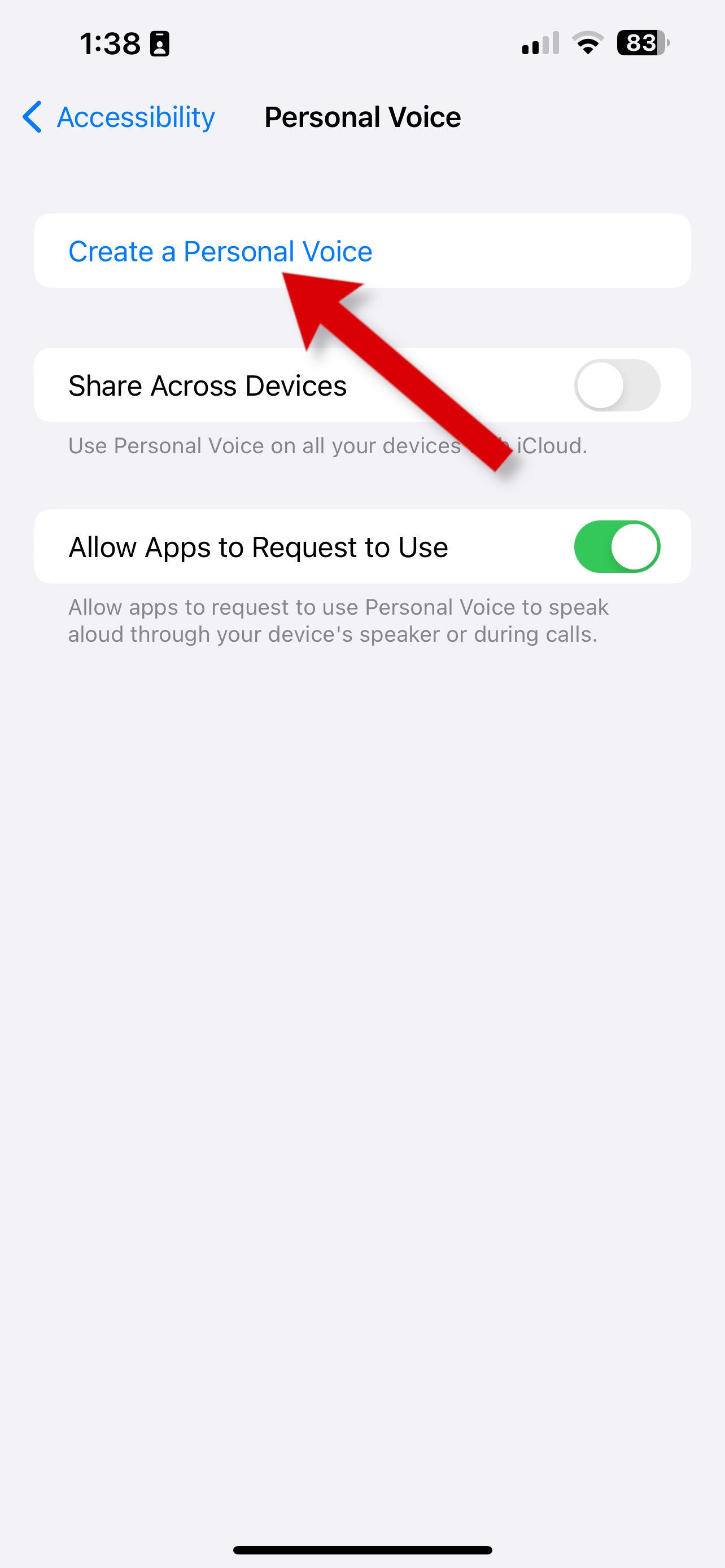
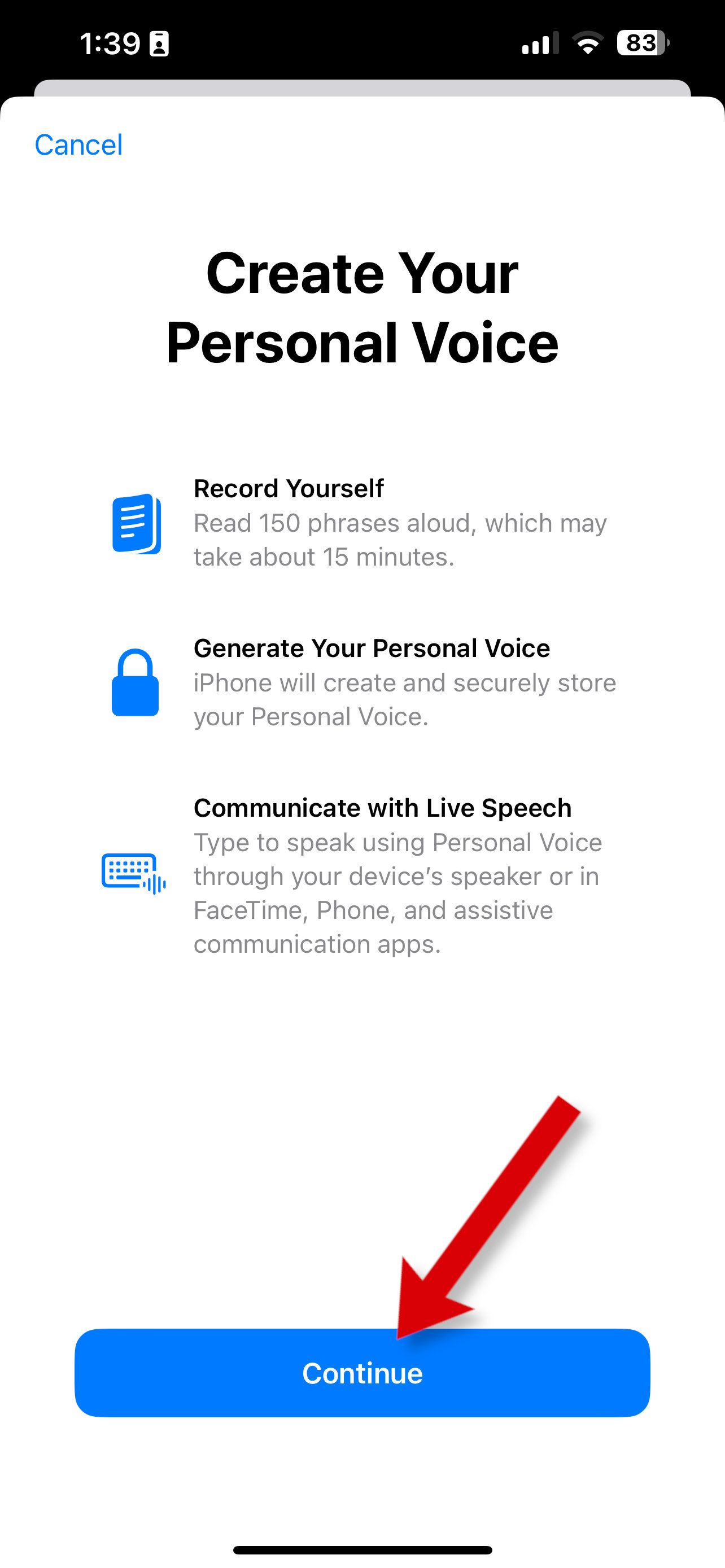
- Seu iPhone informa se os níveis de ruído de fundo são aceitáveis após o primeiro teste de som.
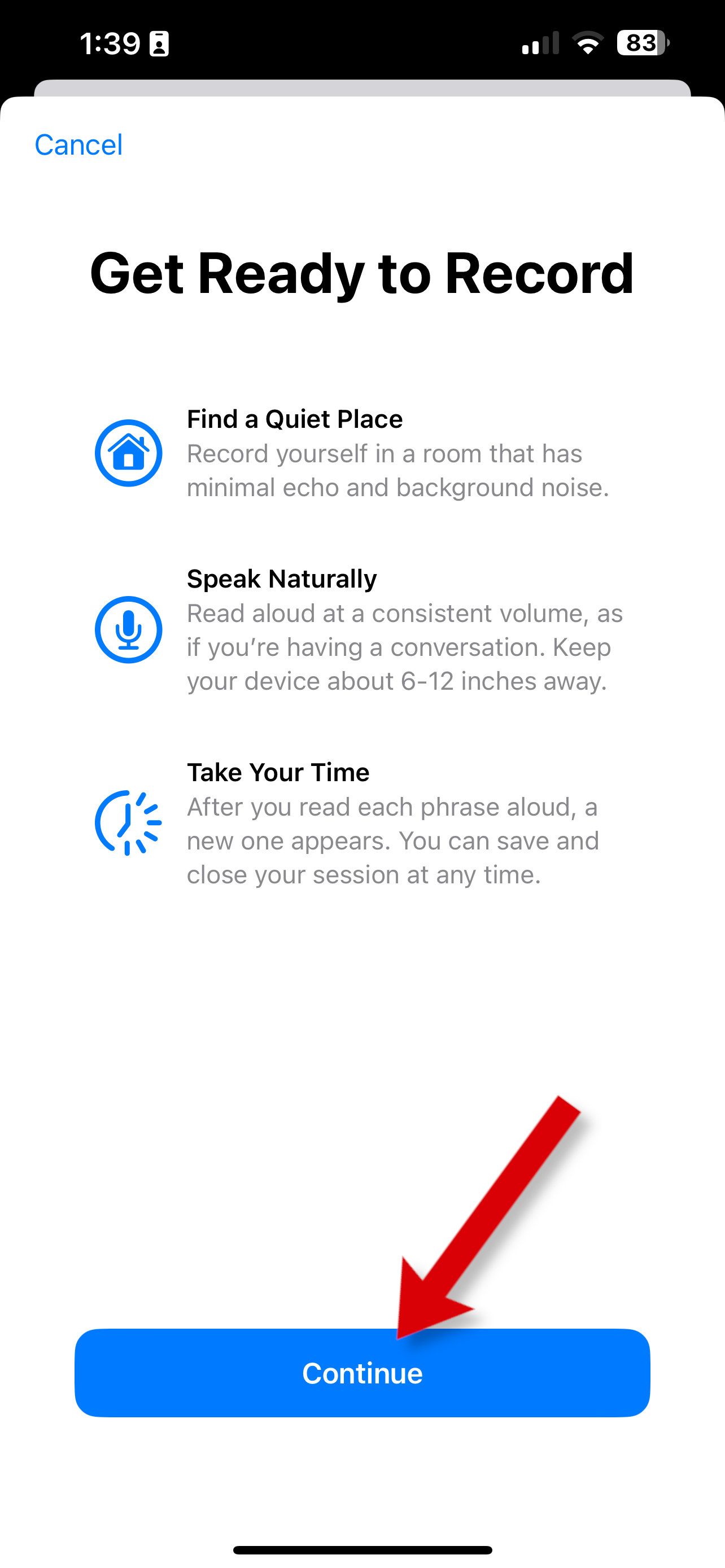
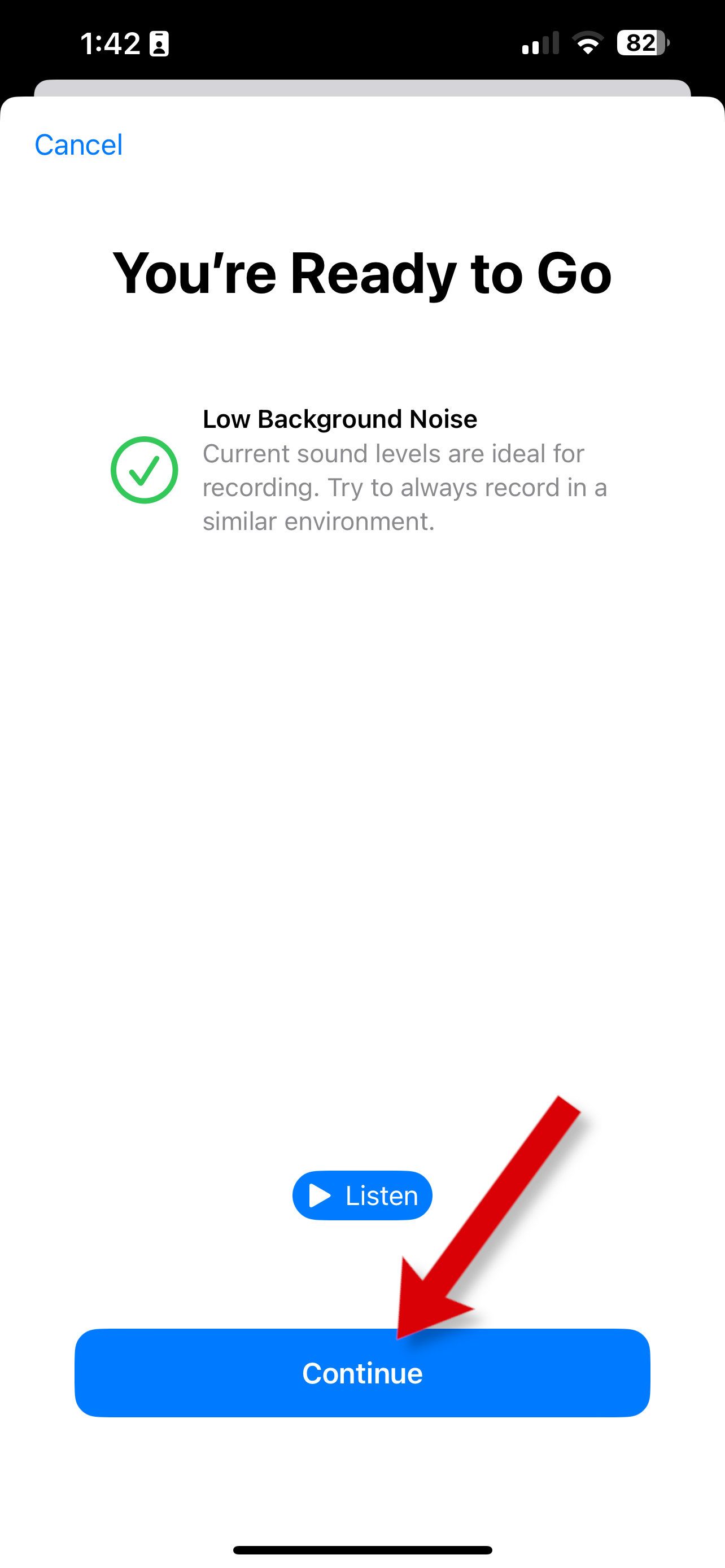
- Leia a frase curta que aparece na tela e toque no botão de gravação e leia essa frase em voz alta, falando com uma voz normal e coloquial.
- Seu iPhone faz uma breve pausa depois que você termina de falar antes de avançar para a próxima fase, na qual você pode falar assim que estiver pronto.
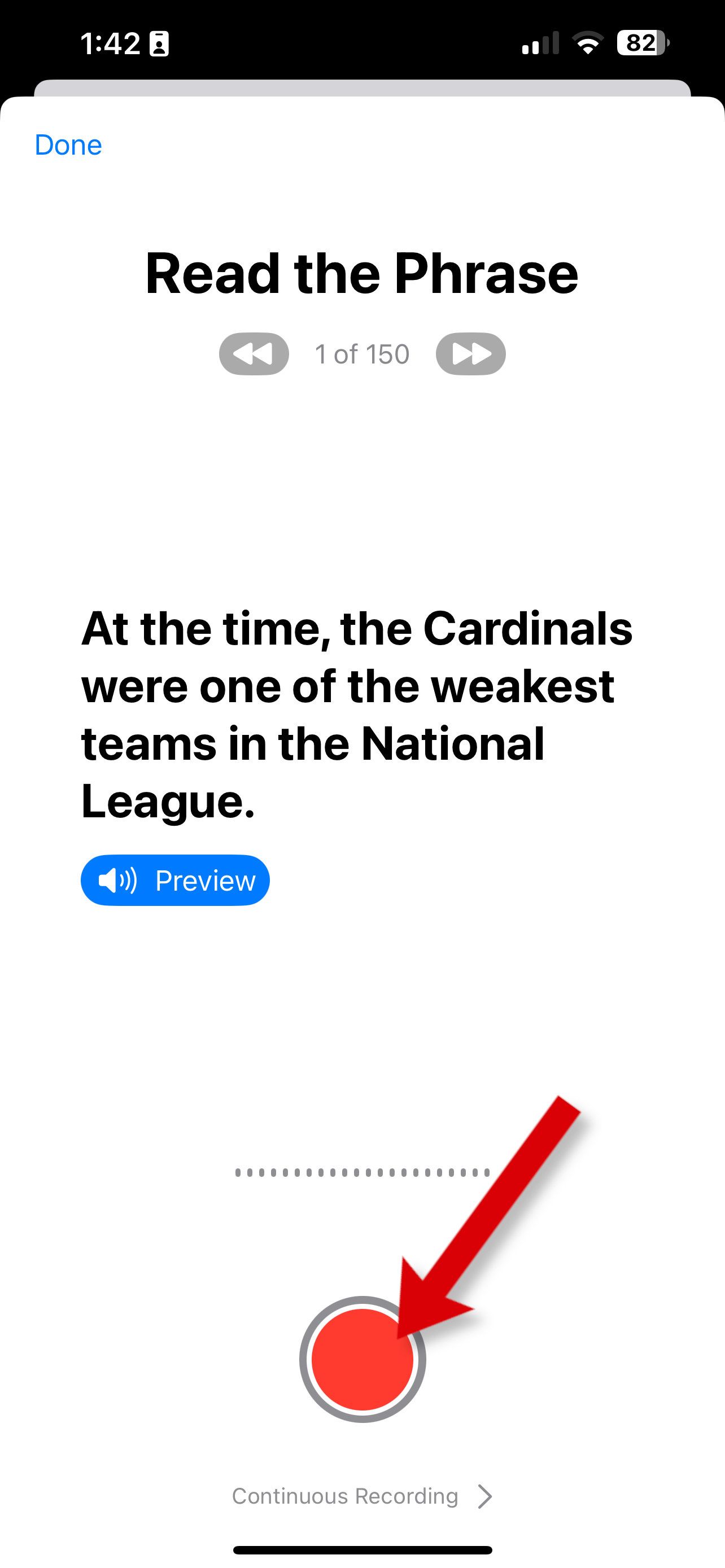
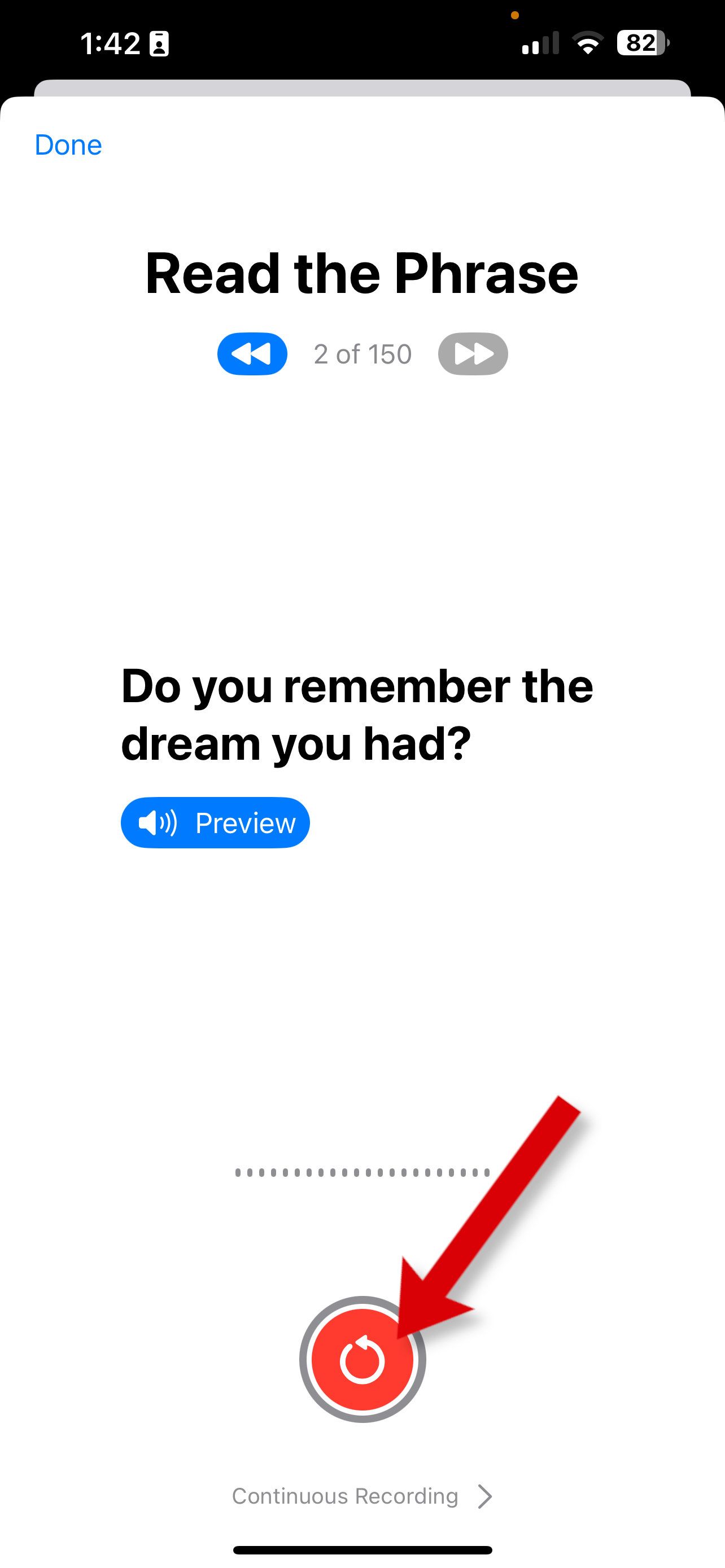
- Continue este processo para todas as 150 frases.
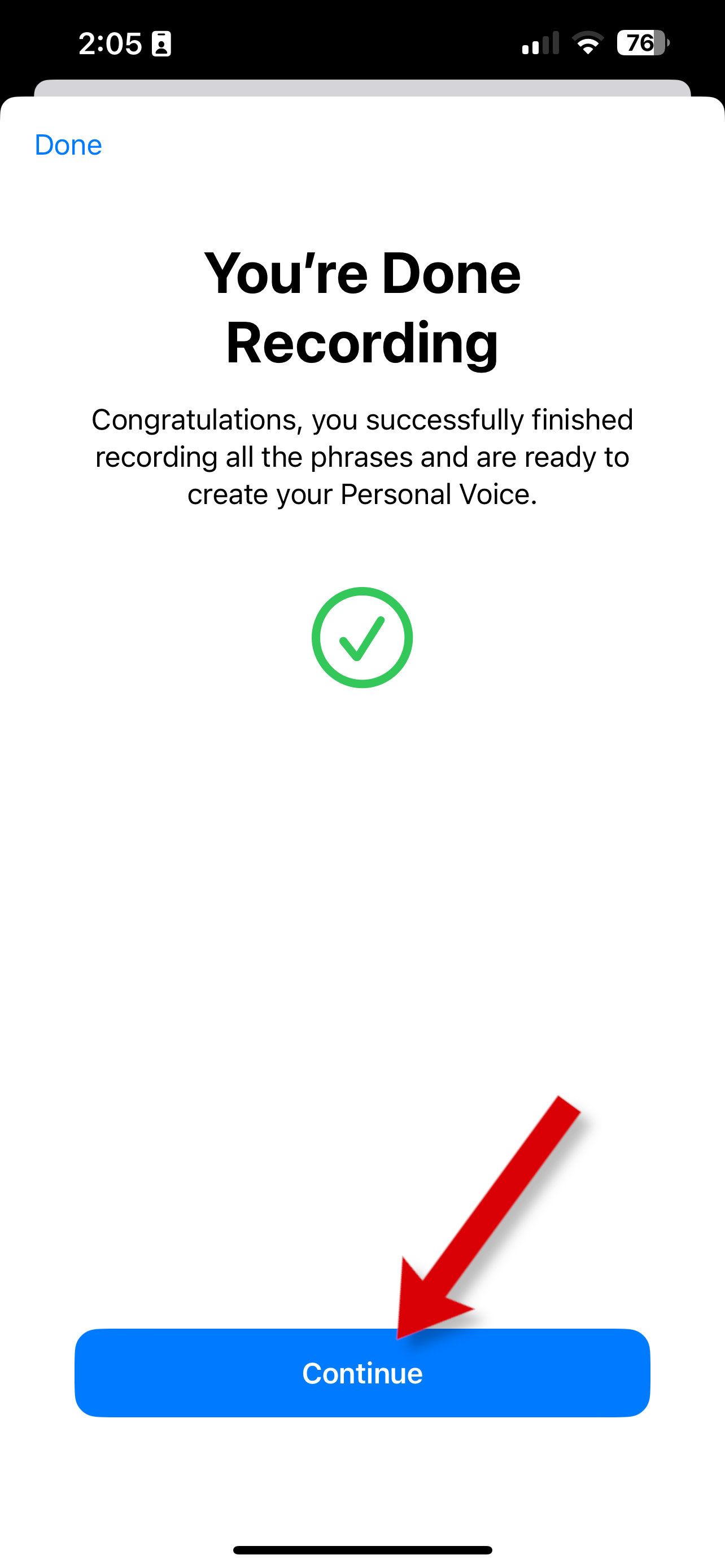
Você pode ouvir qualquer gravação e refazê-la. Você também pode pausar e concluir a gravação mais tarde. Abordaremos essas etapas abaixo.
Refazer gravações de frases
O iPhone faz uma pausa um momento depois de você falar uma frase. Toque em Ouvir botão para ouvir a amostra capturada. Você pode refazer a gravação se não quiser salvar o resultado selecionando o botão de gravação de novo. Um símbolo circular com uma seta no botão indica que você está gravando. Use as setas azuis acima da frase para avançar e retroceder nas frases gravadas.
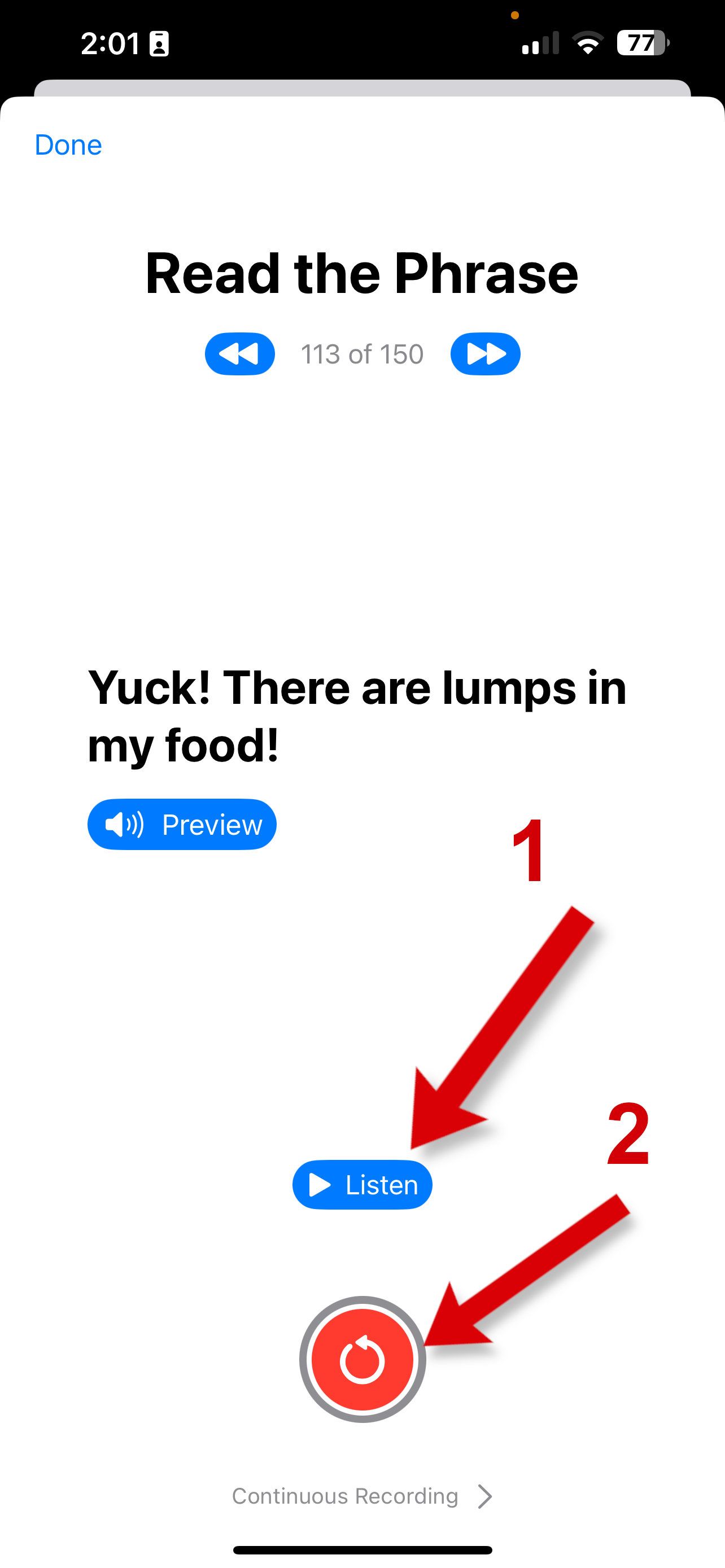
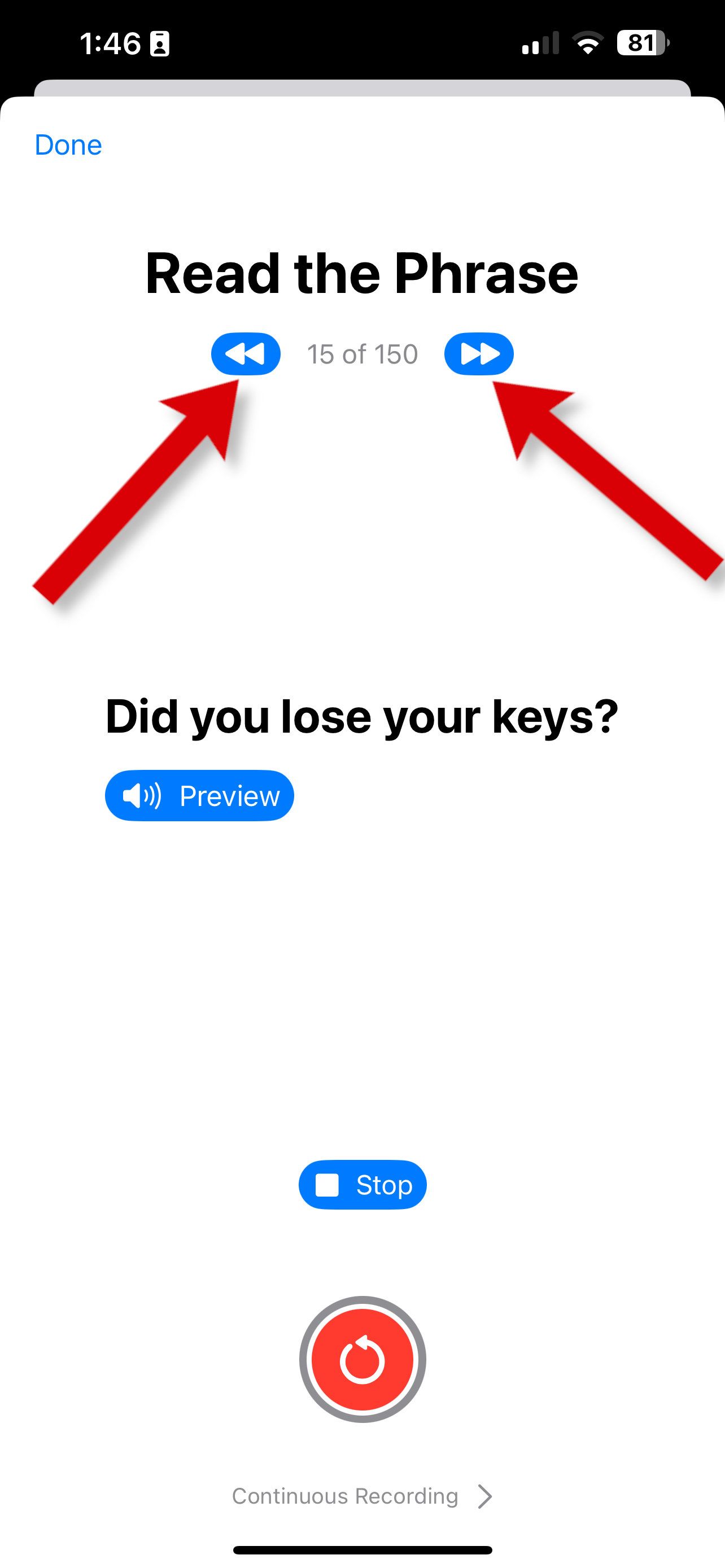
Pause e termine a gravação mais tarde
Se ficar muito barulhento ou você precisar fazer uma pausa na gravação, toque no botão de gravação quando mostra o símbolo de pausa (duas linhas verticais). Para começar a gravar novamente, abra Personal Voice no Configurações aplicativo e selecione Continuar gravando.
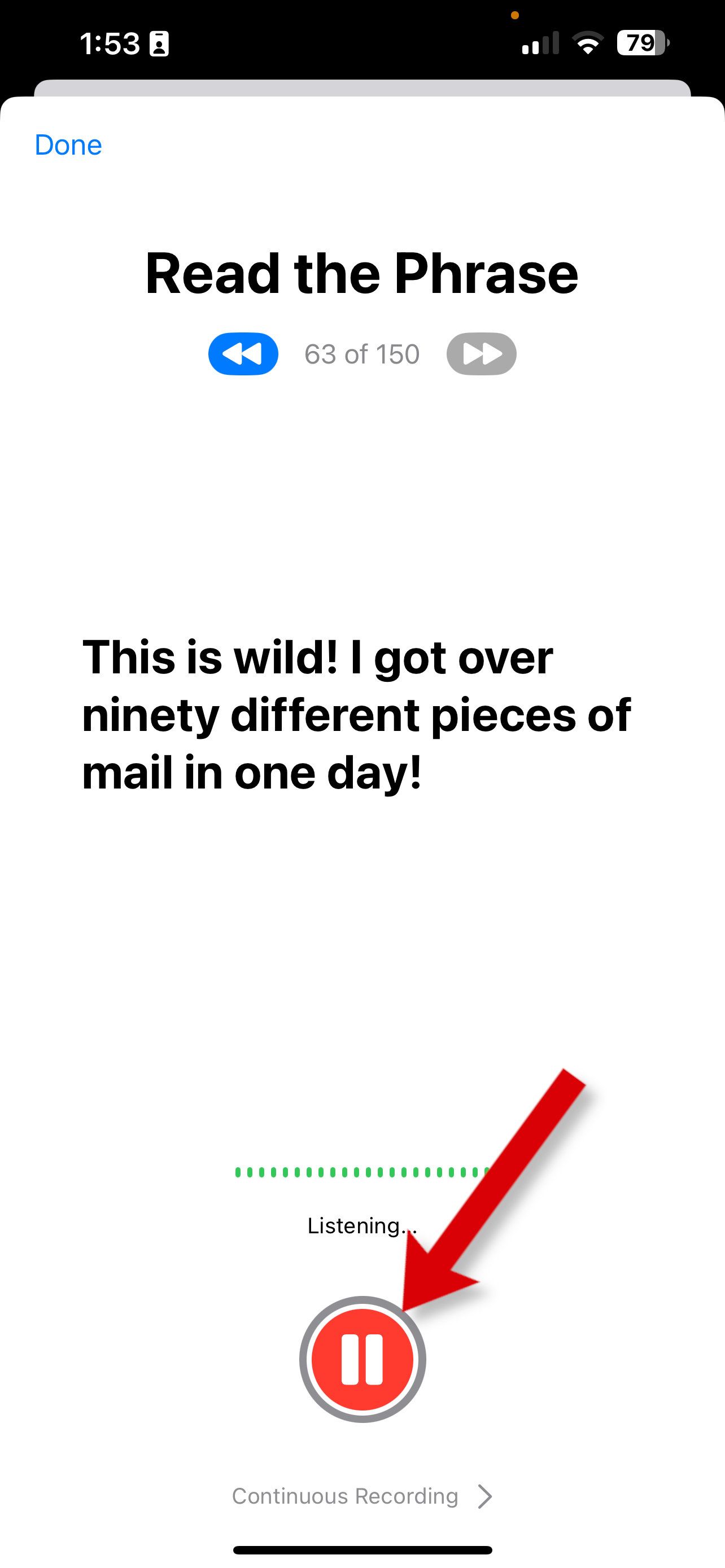
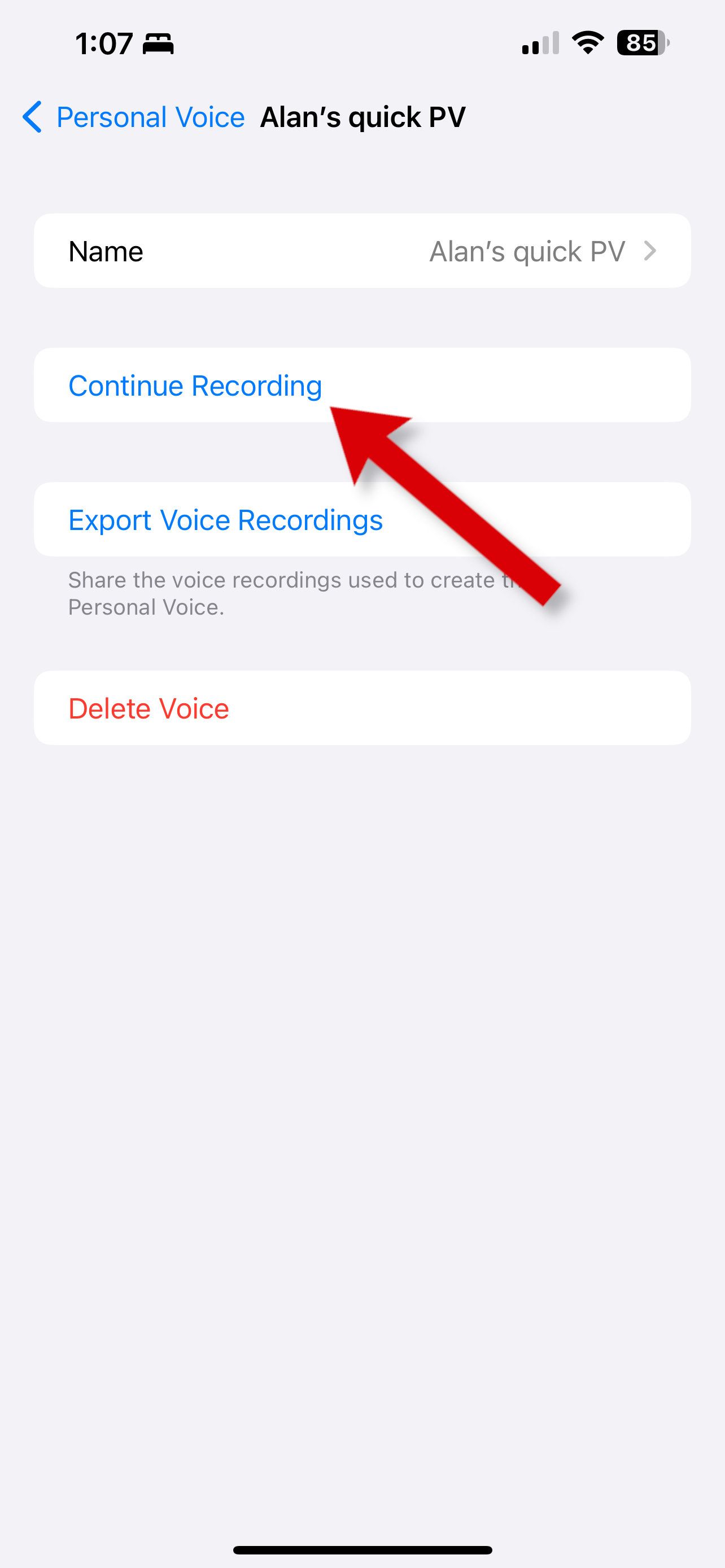
Excluir uma voz pessoal
Você pode excluir uma voz pessoal e recomeçar do início se não estiver satisfeito com a qualidade do som ou se os resultados não representarem sua fala.
Abrir Voz Pessoal em Configuraçõesselecione a voz que deseja excluir e toque em Excluir.
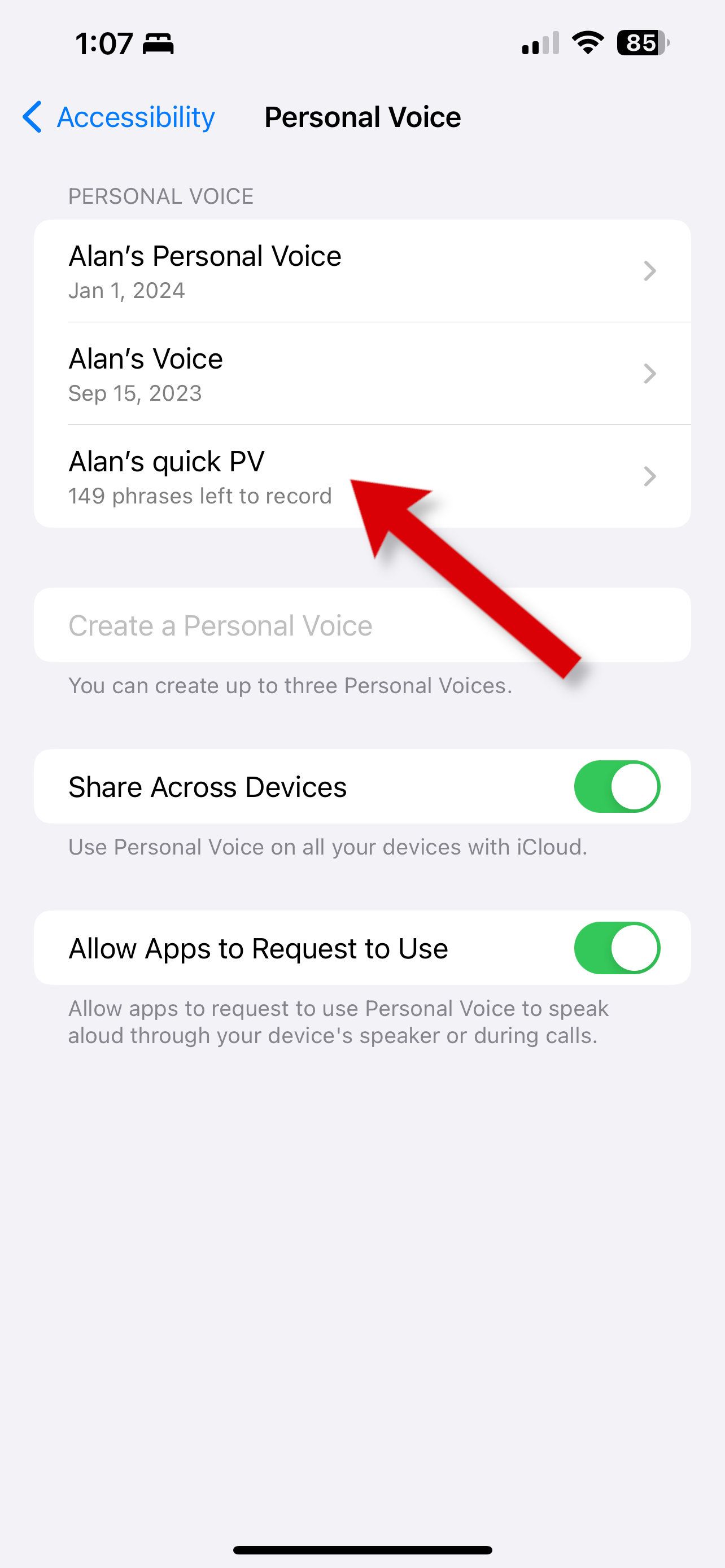
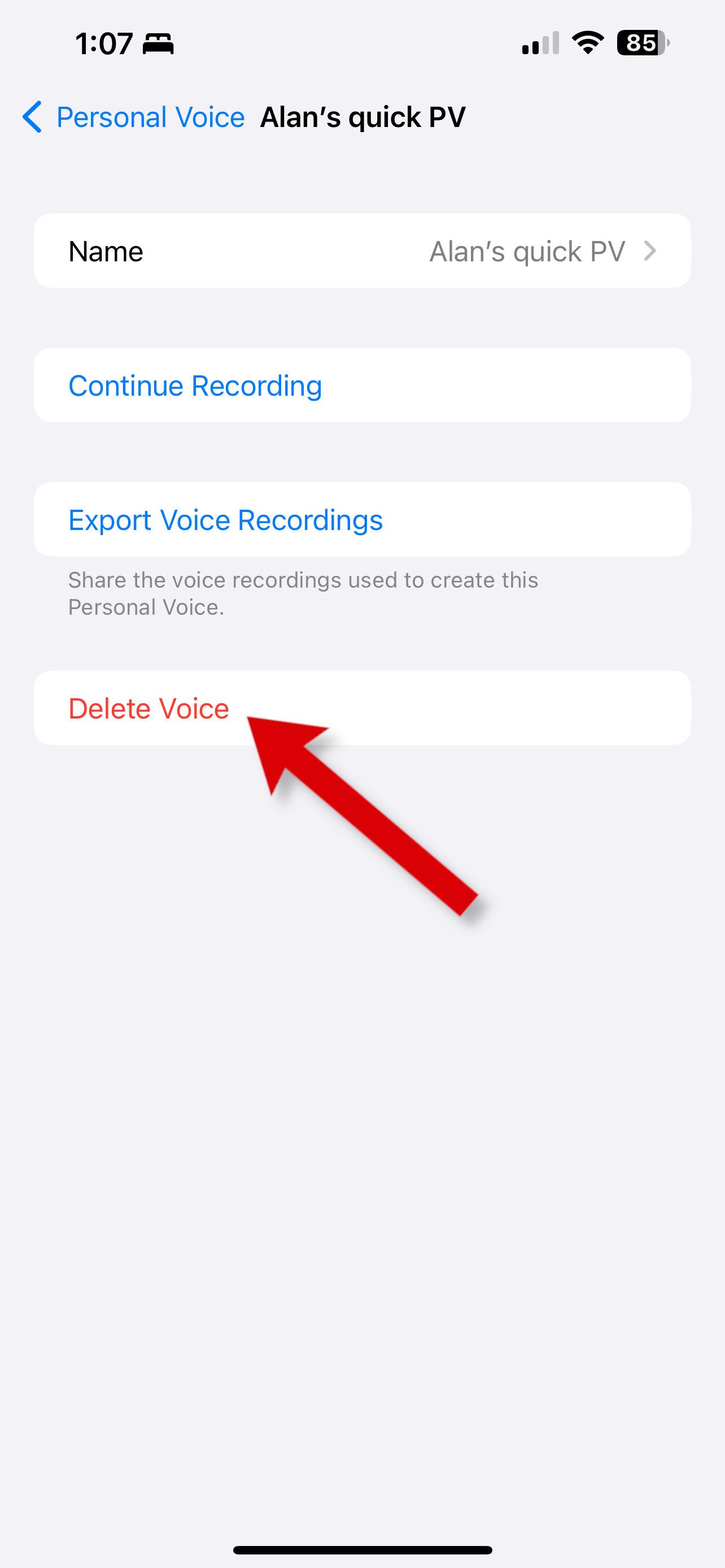
Não há problema em armazenar várias versões da sua voz. Observe o carimbo de data para encontrar a Voz Pessoal recente.
Quanto tempo leva para criar uma voz pessoal?
O tempo necessário para o seu iPhone criar uma voz pessoal com base nas amostras de fala varia, mas não é rápido. Existem duas partes no processo.
Você precisa de cerca de meia hora para falar as 150 frases que a Apple exige. Em seguida, você deve colocar seu iPhone no carregador e bloquear o telefone pressionando o botão lateral para entrar no modo de suspensão.
Seu iPhone processa os dados usando aprendizado de máquina para gerar uma voz sintetizada, para que você possa se comunicar verbalmente em sua Voz Pessoal digitando.
Nosso iPhone 13 Pro Max gerou uma voz pessoal em cerca de duas horas. Modelos mais recentes com processadores neurais mais rápidos podem concluir esta tarefa mais rapidamente, enquanto dispositivos mais lentos podem demorar mais.
Como faço para usar a Voz Pessoal?
Ligar Discurso ao vivo no Configurações aplicativo para usar esta nova opção de conversão de texto em fala. Esta alternância e algumas opções estão no Acessibilidade guia sob o Discurso cabeçalho.
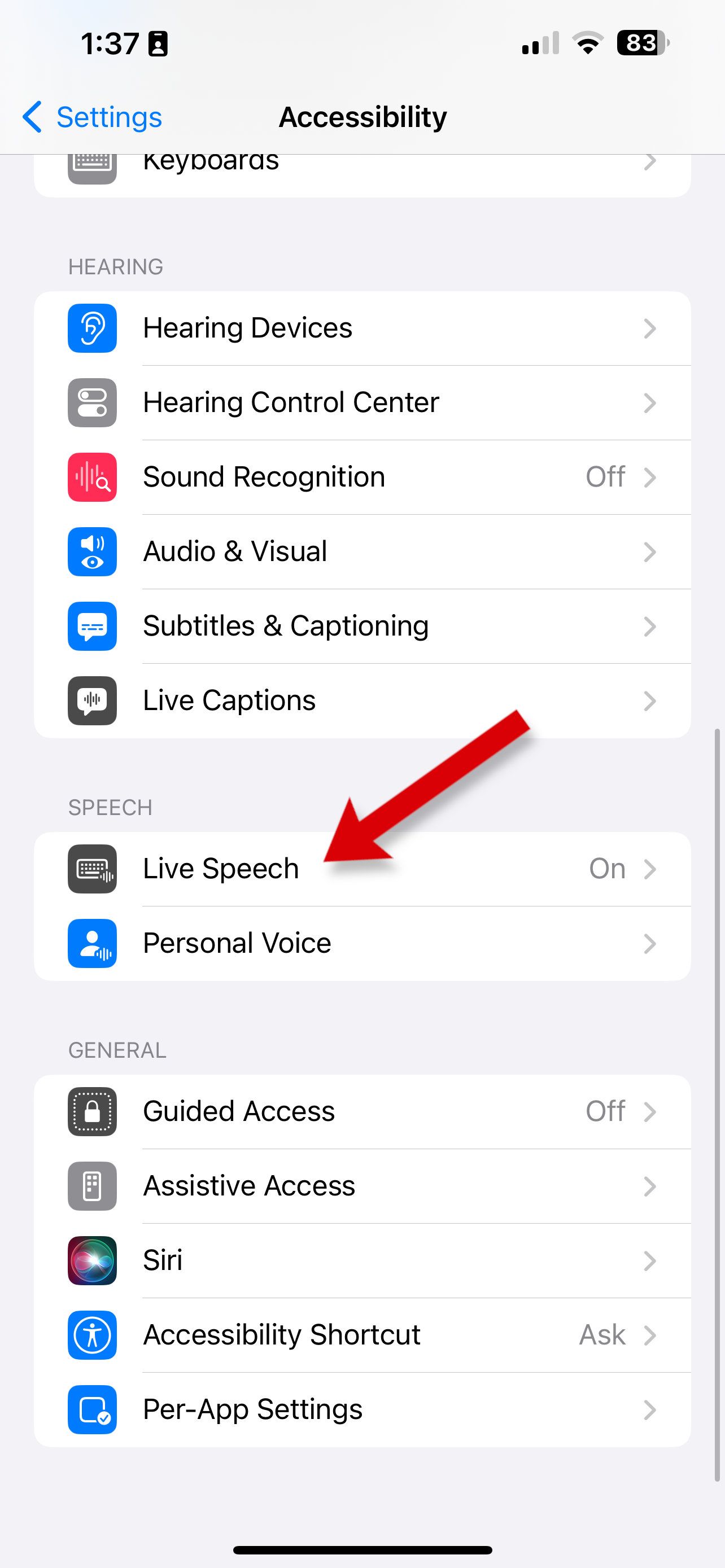
Clique três vezes no botão lateral para abrir o Discurso ao vivo painel na parte inferior da tela do seu iPhone. Você pode digitar neste painel ou escolher Frases Favoritas que você configurou no Configurações aplicativo. As palavras são faladas pelos alto-falantes do seu iPhone quando você envia uma frase Discurso ao vivo.
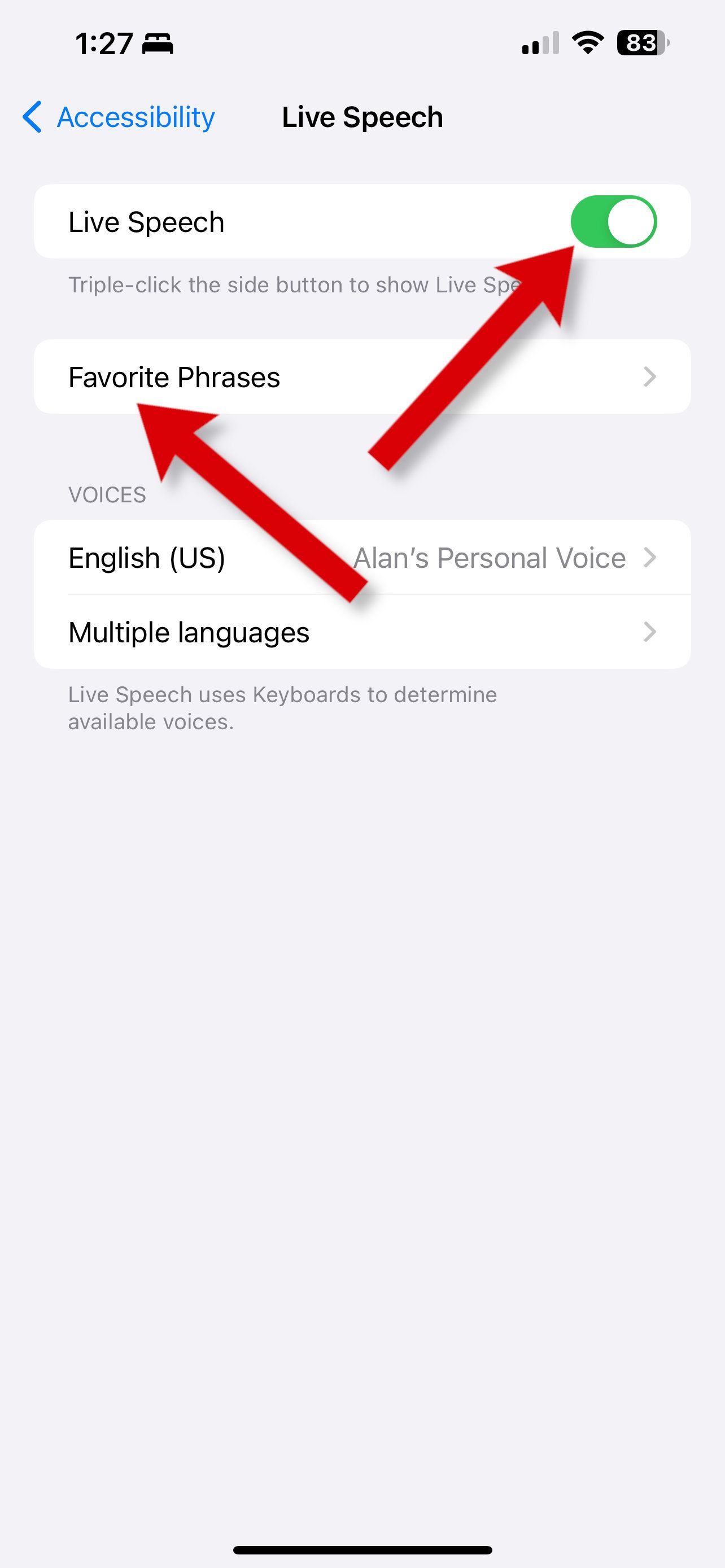
Também funciona durante FaceTime e chamadas telefônicas, tornando a comunicação personalizada mais natural para você e para os outros.
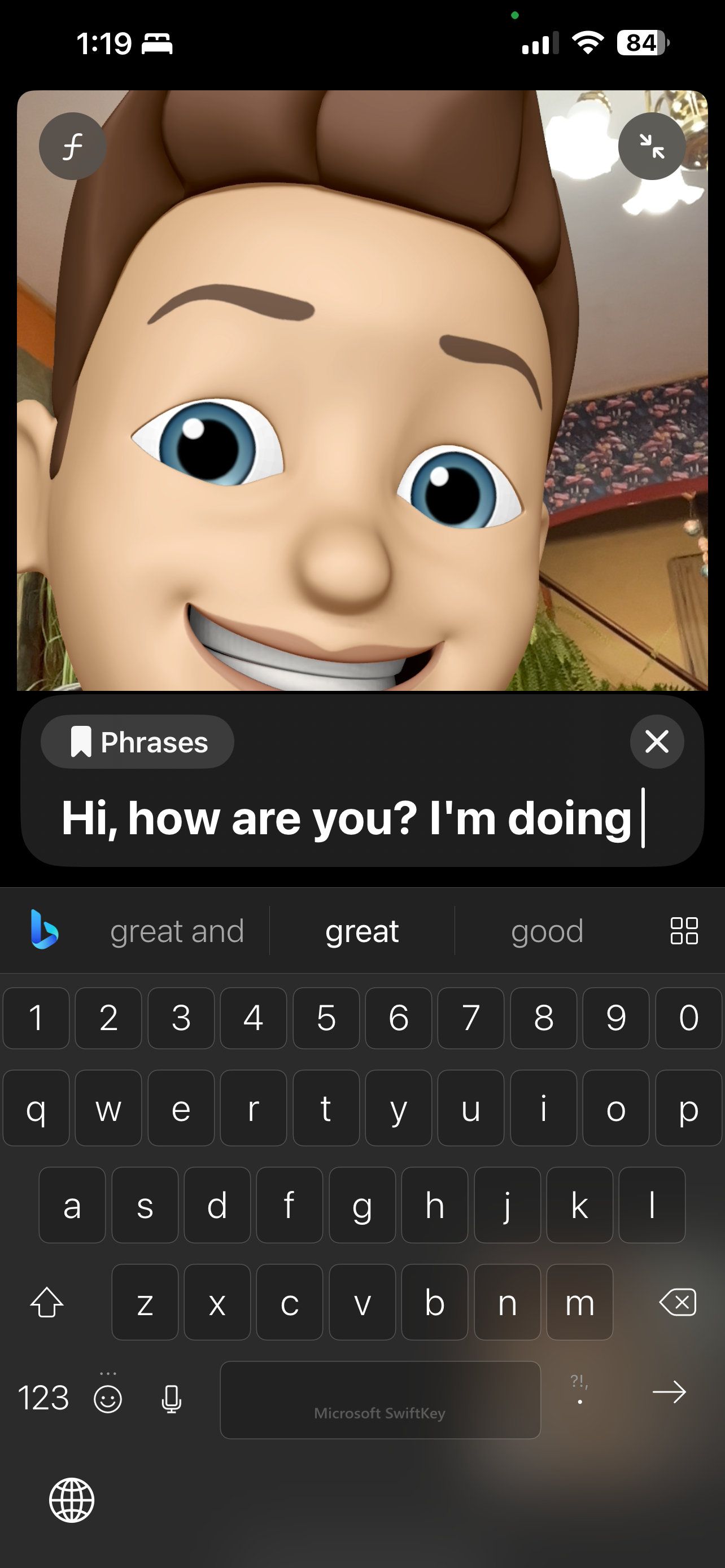
O Live Speech funciona independentemente do Personal Voice. Você pode escolher qualquer uma das vozes sintetizadas predefinidas da Apple se não conseguir criar uma voz pessoal ou preferir uma voz diferente.
Quais dispositivos Apple suportam Voz Pessoal?
A Apple diz que você precisa de um iPhone 12 ou mais recente para criar uma voz pessoal. Você também pode usar um computador desktop MacBook ou Mac com Apple Silicon, um iPad Air (5ª geração ou posterior), iPad Pro de 11 polegadas (3ª geração) ou posterior ou iPad Pro de 12,9 polegadas (5ª geração) ou posterior.
Depois de criar sua voz em um dispositivo, você pode escolhê-la ao usar o Live Speech em dispositivos Apple compatíveis. Você deve usar um dos dispositivos listados acima ou um Apple Watch com watchOS 10 para reproduzir uma voz pessoal que você criou, mesmo que o Live Speech seja compatível com dispositivos Apple mais antigos.
É seguro usar a Voz Pessoal?
A Apple afirma em sua página de suporte que o seu iPhone gera sua voz pessoal no dispositivo sem enviar nenhum dado para a nuvem para processamento. Isso significa que criar uma voz sintetizada usando esta tecnologia deve ser seguro.
A Apple criptografa os dados durante a sincronização através do iCloud, tornando difícil para um hacker usar sua voz pessoal, mesmo que obtenha acesso ao arquivo criptografado.
Qualquer pessoa com acesso e capacidade de desbloquear seu dispositivo Apple pode usar o Live Speech para simular sua voz depois de criar uma voz pessoal.
Outros recursos de acessibilidade do iPhone
Voz Pessoal é um dos muitos recursos de assistência do iPhone. O Android tem pelo menos o mesmo número de opções para acomodar quase todas as necessidades. Leia sobre esses sistemas operacionais rivais e suas abordagens em nossa comparação de tecnologias de acessibilidade iOS e Android. Também avaliamos os maiores recursos do iOS 17 e Android 14 em um desafio frente a frente para determinar a melhor escolha para você.
Seja qual for a solução que você escolher, aprender como aproveitar ao máximo os recursos mais úteis do seu telefone torna esses dispositivos mais importantes e úteis do que nunca.

